この記事は機械翻訳を使用して作成されました。
ユーザーを管理者にするにはどうすればいいですか?
ユーザー管理にアクセスするには、アカウントメニュー > 会社設定 > ユーザーを管理 に移動してください。
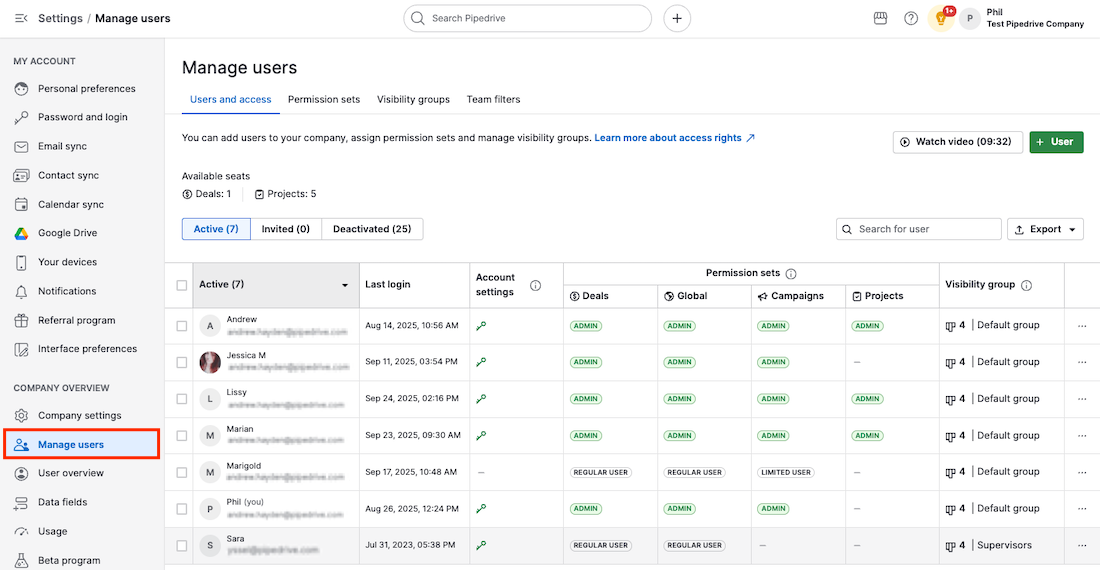
ユーザーのアクセス権を編集するには、ユーザー一覧で該当ユーザーのチェックボックスを選択してアクセスを編集パネルを表示し、そこでそのユーザーの権限を編集できます。
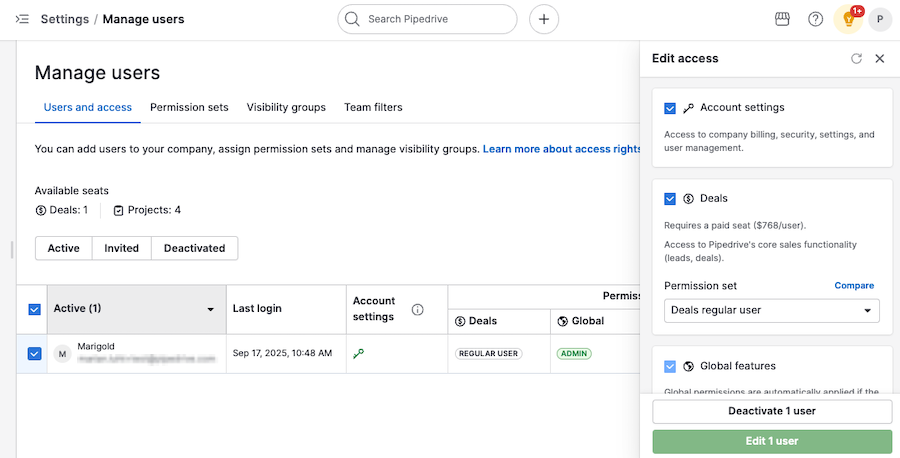
アクセス編集パネルでは、ユーザーがPipedrive内で何を見たり何を行ったりできるかの範囲を調整できます。
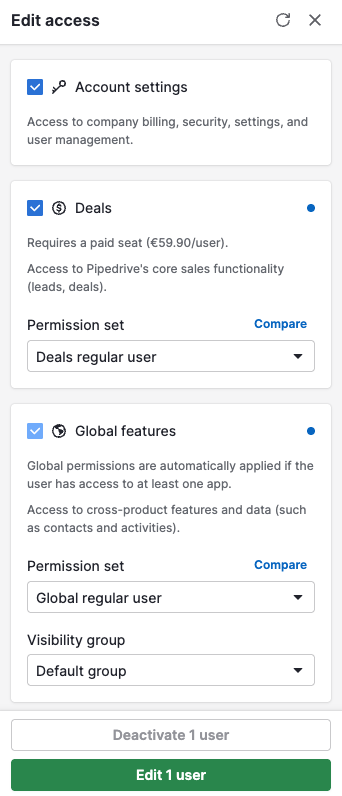
アカウント設定許可の付与(管理者レベルの許可)
ユーザーにアカウント設定アクセスを付与すると、Pipedriveアカウントに対して管理者レベルのアクセスが与えられ、請求、セキュリティ、会社設定、およびユーザー管理など、すべてを管理できるようになります。
ユーザーに対して有効にするには、アクセスを編集パネル内の該当のチェックボックスをオンにしてください。
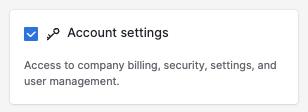
取引許可
取引権限はユーザーにPipedriveのコアな営業機能へのアクセスを許可し、連絡先や活動などのグローバル機能や、キャンペーンやプロジェクトなどのアドオンへのアクセスを有効にするために必要です。
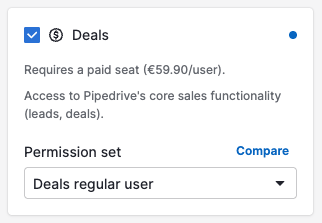
グローバル機能
ユーザーが少なくとも1つのアプリにアクセスできる場合、グローバル権限は自動的に適用されます。
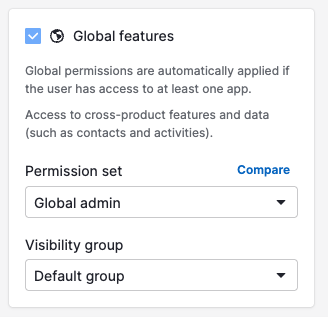
このカテゴリは、連絡先、インサイト、活動、オートメーション、インポートなどの共有機能の残りに対する権限を付与し、製品横断の体験を向上させます。
アクセスレベルの比較
各セクションの横にある「比較」リンクをクリックして、管理者と一般ユーザー間の権限レベルを比較してください。
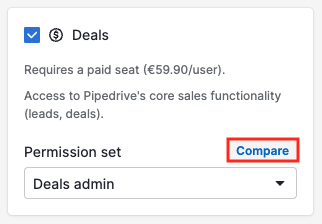
「管理者」の権限はアプリ内のすべてのアイテムの表示を可能にしますが、「一般ユーザー」の権限はユーザー定義となります。
Pipedrive内のアイテムの可視性の定義方法について詳しくは、可視性グループに関する記事をご覧ください。
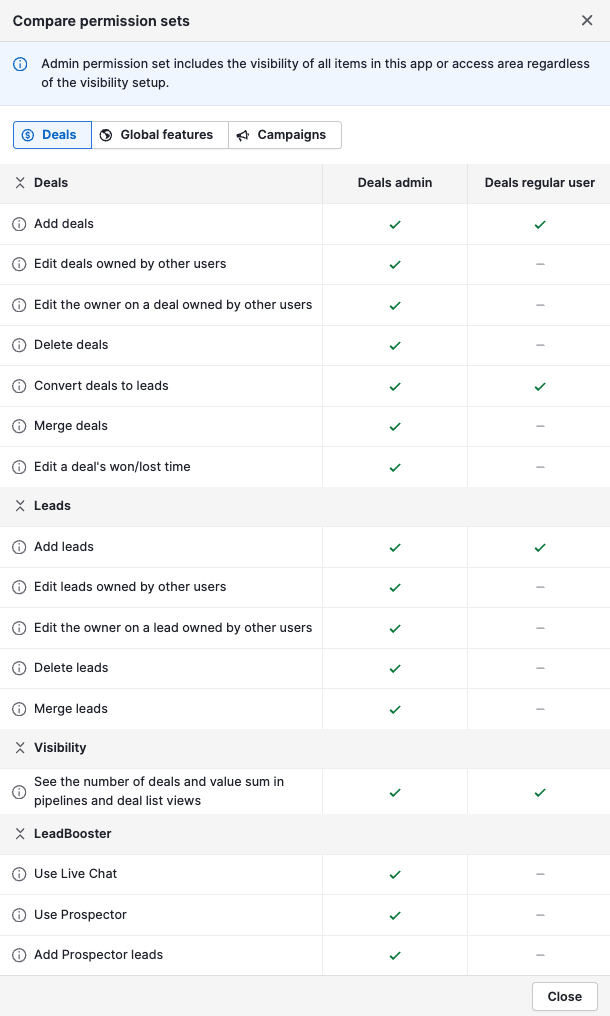
キャンペーンとプロジェクトの許可
取引アクセスを無効にした後、キャンペーンやプロジェクトのセクションでエラーメッセージが表示されることがあります:
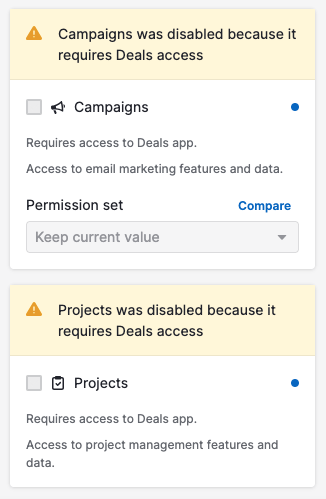
これらを有効にするには、ユーザーに取引アクセスを有効にし、チェックボックスをクリックしてキャンペーンまたはプロジェクトを有効にしてください。
キャンペーンについては、選択肢は管理者と制限付きの間です。
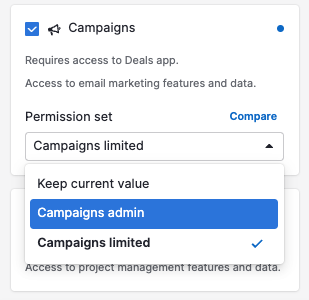
権限の違いを見るには「比較」をクリックして、管理者と制限付きアクセスの違いを確認してください。この部分もユーザー定義可能です。当社の設定では、制限付きのキャンペーンユーザーはキャンペーンとメールテンプレートの送信と編集のみが可能です。 限定されたアクセスレベルはユーザー定義であり、会社のニーズに合わせて調整できます。
当社の設定では、限定されたキャンペーンユーザーはキャンペーンと電子メールテンプレートの送信と編集のみ行えます。
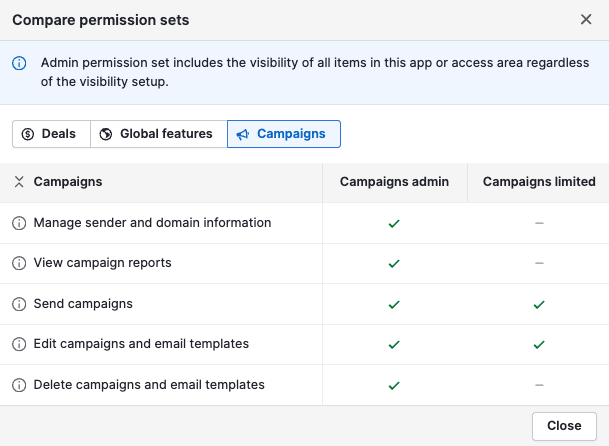
Pipedrive内のアイテムの可視性の定義方法について詳しくは、可視性グループに関する記事をご覧ください。
プロジェクトでは、チェックボックスを使用してアドオンへのユーザーのアクセスを有効または無効にできます。
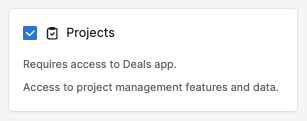
変更の保存
変更が完了したら、「ユーザー1名を編集」をクリックして保存してください。
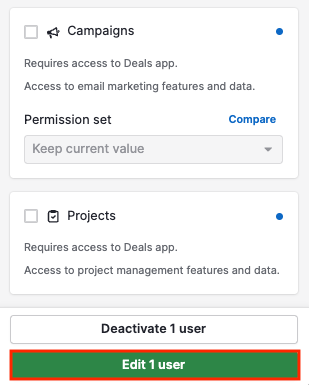
最後に、ユーザーのアクセスに対する変更内容を確認し、確認画面の「確認」ボタンをクリックしてください。
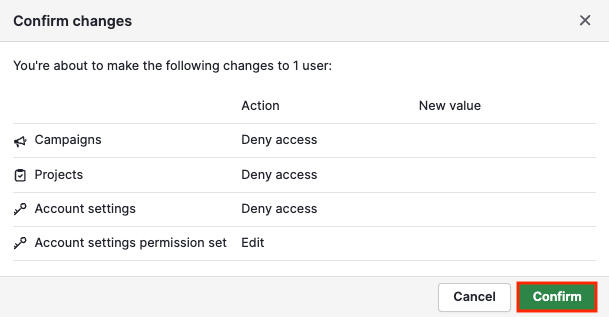
ユーザーの無効化
代わりにアカウント内のユーザーを無効化するには、「ユーザー1名を無効化」をクリックしてください。
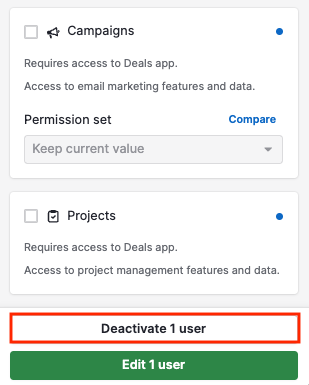
ユーザーの無効化と再有効化について詳しくは、この記事をご覧ください。 無効化されたユーザーに割り当てられたアイテムの管理方法の詳細は、この記事をご覧ください。
この記事は役に立ちましたか?
はい
いいえ